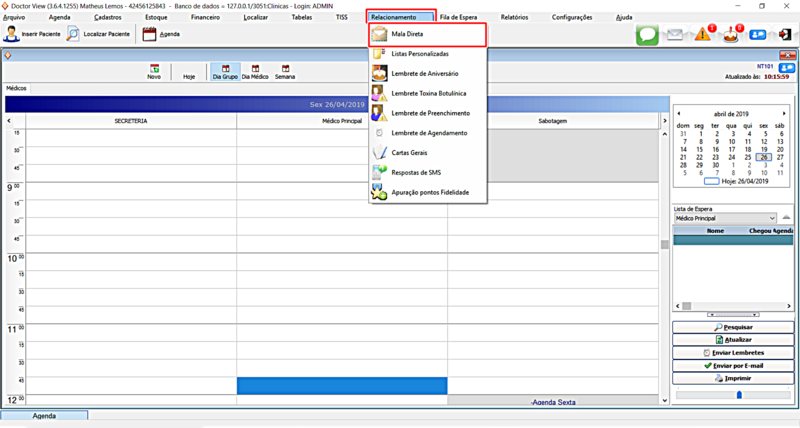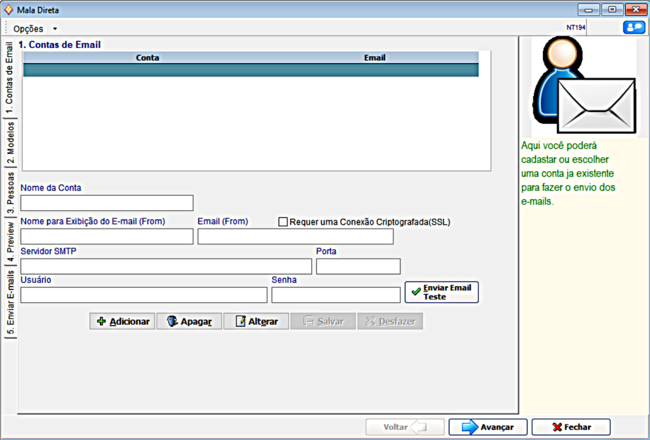Mudanças entre as edições de "Mala Direta"
De Doctor View Wiki
| Linha 27: | Linha 27: | ||
| − | *Caso esteja os campos preenchidos click | + | *Caso esteja os campos preenchidos click no botão '''Avançar''' e siga para o 2º passo. |
[[Arquivo:Maladireta1-5.png | 650px]] | [[Arquivo:Maladireta1-5.png | 650px]] | ||
___________________________________________________________________________________________________________ | ___________________________________________________________________________________________________________ | ||
'''2º Passo''' | '''2º Passo''' | ||
Edição das 16h25min de 26 de abril de 2019
- Para criar e enviar mala direta, siga os passos abaixo.
- A mala direta tem um processo de 5 passos, que vamos realiza-los um por um.
1º primeiro passo
- se trata da configuração do e-mail que será o remetente para envio da mala direta.
- Para isso procure a aba Relacionamento >>> Mala Direta
Caso ao acessar a Mala Direta os campos estejam em branco conforme a imagem abaixo, entre em contato com o Suporte Doctor View para efetuar a configuração.
Segue o link: http://www.doctorview.com.br/suporte
- Caso esteja os campos preenchidos click no botão Avançar e siga para o 2º passo.
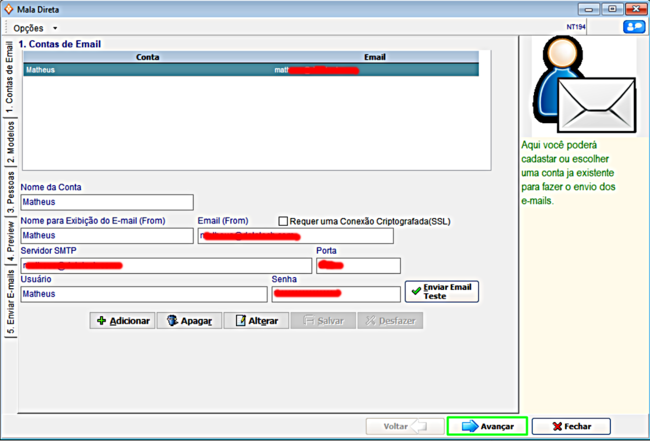 ___________________________________________________________________________________________________________
___________________________________________________________________________________________________________
2º Passo